Imprimanta HP - instalare și utilizare HP ePrint, helpdesk HP®
Dacă panoul de control al imprimantei, nu există nici o pictogramă sau buton, accesați Setări, și servicii Web. Configurarea setărilor de rețea sau de rețea fără fir și pentru a găsi elementul de meniu „Web Services“ (în funcție de modelul imprimantei).
Dacă nu sunteți sigur de suportul imprimantei, mergeți la soluții de imprimare mobile, care sunt compatibile cu imprimantele HP.
Asigurați-vă că computerul este conectat la un fir (Ethernet) sau o rețea fără fir cu o conexiune la Internet activă.
Asigurați-vă că imprimanta este conectată la Internet.
Dacă imprimanta este conectată la o rețea prin cablu (Ethernet). verificați cablul și lumini pe portul Ethernet al imprimantei. În cazul în care este conectat cablul, LED-ul verde se va aprinde fără să clipească și activitatea LED-ul portocaliu va clipi.
Dacă imprimanta este conectată printr-o conexiune fără fir. asigurați-vă că funcția fără fir funcționează și imprimanta este conectată la aceeași rețea ca și computerul.
Unele imprimante au o pictogramă fără fir și albastru pe afișajul panoului frontal. Asigurați-vă că indicatorul luminos clipește pe și nu.
Activarea serviciilor Web folosind panoul de control al imprimantei sau prin intermediul serverului Web încorporat (EWS) permite imprimantei să comunice în siguranță, cu serviciile web de imprimare, cum ar fi HP ePrint, prin intermediul internetului. Pentru a activa servicii web, localizați secțiunea care corespunde tipului de panoul de control al imprimantei, și urmați instrucțiunile.
Notă.
Pentru a lucra cu HP ePrint trebuie să fie sigur pentru a include serviciul web și să actualizeze periodic firmware-ul.
Activați serviciile Web folosind ecranul tactil sau ecranul LCD al imprimantei direct. Asigurați-vă că pentru a actualiza firmware-ul imprimantei atunci când vi se solicită.
Pe panoul de control al imprimantei, atingeți pictograma HP ePrint sau apăsați butonul.
În cazul în care panoul de control al imprimantei nu are un buton HP ePrint pictogramă sau, du-te la Configuration Web Services. Configurarea unei rețele sau setările de rețea fără fir, și deschideți elementul de meniu „Web Services“ (în funcție de modelul imprimantei).
În cazul unei cereri de sistem pentru includerea Web Services sau setările HP ePrint, apăsați sau faceți clic pe Activare. Permite. Instalarea (în funcție de panoul de control al imprimantei), urmați instrucțiunile de pe ecran și trece la pasul următor.
Când vi se solicită să actualizați firmware-ul imprimantei, apăsați sau faceți clic pe OK.
Fig. Exemplu butonul „Setare“ pentru a activa Web Services
Dacă vedeți un ecran rezumat al Web Services sau starea conexiunii. Serviciile web sunt deja incluse.
Faceți clic pe Print informații pentru referință, și apoi du-te la pasul următor.
Pentru a activa servicii web pentru imprimante care nu au un ecran tactil LCD sau, utilizați serverul EWS (EWS).
Fig. Un exemplu de o imprimantă fără un ecran tactil sau un ecran LCD
Pentru a actualiza firmware-ul imprimantei, mergeți la Asistența pentru clienți HP. Introduceți numărul de model al imprimantei, apoi căutați documentul privind actualizarea firmware-ului pentru imprimantă.
Pentru instrucțiuni privind configurarea rețelei sau imprimarea unei pagini de auto-test, du-te la Asistența pentru clienți HP. Introduceți numărul de model al imprimantei, și apoi localizați documentul la cerere „imprimare pagina de configurare“ sau „pagina de auto-test se imprimă“, în funcție de modelul de imprimantă.
Pe browser-ul de internet deschis pe computer.
Notă.
Atunci când sunt afișate în certificatul de securitate browser-ului de Internet, faceți clic pe Continuare.
Deschideți pagina de informatii a imprimantei Embedded Web Server pentru a confirma faptul că imprimanta este în aceeași rețea cu computerul.
Pe EWS, faceți clic pe fila Web Services pagina Web.
Dacă pagina de tab „Web Services“ nu este disponibil. imprimanta nu acceptă HP ePrint.
Dacă pagina afișează Configuration Web Services. faceți clic pe Continuare. Activați sau Permite. și apoi urmați instrucțiunile de pe ecran.
Fig. Un exemplu al butonului „Continue“
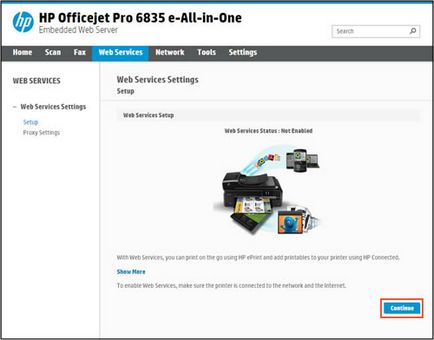
Dacă vedeți o pagină de rezumat al serviciilor web. Serviciile web sunt deja incluse.
Faceți clic pe Print Information Pages meniul Web Services setări. apoi du-te la pasul următor.
Fig. Exemplu butonul „pagina de informații de imprimare“
Uneori, apar întârzieri atunci când imprimați o pagină de informații. Dacă este activat serviciul web, dar pagina nu se imprimă, așteptați timp de 5-10 minute. Dacă tot nu se imprimă, opriți și apoi porniți serviciul web pentru a obține o nouă pagină de informații.
Fig. aplicații de cod pentru pagina de informații despre imprimantă
Introduceți un subiect în câmpul corespunzător. e-mail linia de subiect Blank. e-mail ar putea duce la eliminarea sarcinii HP ePrint serverul de imprimare.
Mail linii de subiect de e-mail nu pot fi imprimate.
Dimensiunea totală a mesajului de e-mail. mail trebuie să fie nu mai mult de 10 MB, inclusiv atașamentele.
Nu mai mult de 10 de investiții în fiecare lucrare de imprimare prin e-mail.
În urma sunt tipurile de fișiere de documente acceptate: text (.txt), PDF, HTML, Microsoft Word (.doc și .docx), Microsoft PowerPoint (.ppt și .pptx) și Microsoft Excel (.xls și .xlsx).
În urma sunt tipurile acceptate de fișiere foto. bmp. GIF. jpg. png și .tiff.
Fotografii trebuie să aibă o rezoluție pe orizontală și pe verticală, cel puțin 100 de pixeli.
Documentele care sunt protejate printr-o semnătură, criptarea digitală sau o parolă care nu este susținută de HP ePrint.
Fișierele OpenOffice nu sunt acceptate HP ePrint.
Imprimarea duplex (pe ambele părți ale hârtiei) nu este acceptată HP ePrint.
Nu puteți imprima fișiere atașate într-un e-mail fără sigiliul scrisorii.
server de marcaje temporale HP ePrint nu reflectă cu acuratețe crearea și tipărirea lucrării de imprimare.
Imprimarea unui document sau a unei fotografii stocate pe computer
Fig. EXEMPLU HP ePrint de la trimiterea
Introduceți un subiect în e-mail câmpul corespunzător. e-mail.
Puneți documentul sau fotografia pe care doriți să o imprimați, și trimite un e-mail.
Tipareste un mesaj e-mail. poștă
Deschideți mesajul de e-mail. mail pe care doriți să le imprimați, apoi selectați Trimitere.
Fig. EXEMPLU HP ePrint de la trimiterea
Introduceți un subiect în linia de subiect de e-mail. adresa, apoi trimite mesajul de e-mail. e-mail.
Pentru a imprima o pagină Web de pe un computer sau laptop, deschideți pagina Web pe care doriți să le imprimați, salvați-l ca un document, și apoi trimite mesajul de e-mail. e-mail ca atașament.
Notă.
Opțiuni suplimentare de imprimare mobile, consultați. În mobilă HP (în limba engleză) de imprimare a documentului.
Imprimarea unui document sau imagini, stocate pe dispozitivul mobil
Deschideți un document sau o fotografie în aplicația din care doriți să imprimați.
Faceți clic pe Acțiuni sau partajate în funcție de dispozitivul mobil.
Fig. EXEMPLUL HP ePrint Android de la trimiterea dispozitiv mobil
Introduceți un subiect în e-mail câmpul corespunzător. e-mail.
Tipareste un mesaj e-mail. poștă
Deschideți mesajul de e-mail. mail pe care doriți să le imprimați, apoi selectați Trimitere.
Fig. EXEMPLUL HP ePrint Android de la trimiterea dispozitiv mobil
Introduceți un subiect în e-mail câmpul corespunzător. e-mail.
Consultați următoarea listă de întrebări frecvente referitoare la configurarea și utilizarea serviciilor HP ePrint.
Fig. EXEMPLU HP ePrint de la trimiterea
Asigurați-vă că există un text în linia de subiect. e-mail linia de subiect Blank. e-mail ar putea duce la eliminarea sarcinii HP ePrint serverul de imprimare.
Asigurați-vă că imprimanta este pornită și conectată la un fir (Ethernet) sau rețea fără fir.
Dacă problema persistă, du-te la locurile de muncă HP ePrint nu se imprimă. pentru a obține informații despre alte măsuri de depanare.
Notă.
Fig. aplicații de cod pentru pagina de informații despre imprimantă
Pe panoul de control al imprimantei, atingeți pictograma HP ePrint sau apăsați butonul.
Dacă panoul de control al imprimantei, nu există nici o pictogramă sau buton, accesați Setări, și servicii Web. Configurarea unei rețele sau setările de rețea fără fir, și deschideți elementul de meniu „Web Services“ (în funcție de modelul imprimantei).
Pentru instrucțiuni privind configurarea rețelei sau imprimarea unei pagini de auto-test, du-te la Asistența pentru clienți HP. Introduceți numărul de model al imprimantei, și apoi localizați documentul la cerere „imprimare pagina de configurare“ sau „pagina de auto-test se imprimă“, în funcție de modelul de imprimantă.
Pe browser-ul de internet deschis pe computer.
Notă.
Atunci când afișat într-un certificat de securitate, browser-ul Web, faceți clic pe Continuare.
Deschideți pagina de informatii a imprimantei Embedded Web Server pentru a confirma faptul că imprimanta este în aceeași rețea cu computerul.
Pe pagina EWS, faceți clic pe fila Web Services. apoi, sub Servicii Web Setări, faceți clic pe Imprimare pagini cu informații.
Fig. Exemplu butonul „pagina de informații de imprimare“
Dacă ați achiziționat sau ați dat imprimantei la mâna a doua, iar proprietarul anterior nu a eliminat serviciul web din imprimantă, imprimanta se poate aplica în continuare în contul proprietarului anterior. Dacă aveți posibilitatea de a contacta proprietarul anterior, îl întreb pentru a elimina imprimanta din cont. Dacă nu puteți contacta proprietarul anterior, dezactivați și să activați serviciul Web pentru a șterge toate setările imprimantei de servicii Web. După pornirea Web Services va imprima pagini de informații cu noul cod, aplicația la imprimantă. Utilizați noua aplicație de imprimantă de cod pentru a adăuga o imprimantă în contul conectat HP.
A se vedea. Dezactivarea Web Services. de mai jos pentru mai multe informații.
Nu. De la panoul de control al imprimantei sau prin intermediul HP Connected Nu puteți modifica setările implicite ale imprimantei pentru HP ePrint.
Următoarele sunt setările implicite pentru imprimare HP ePrint:
Calitate Print: Normal
imprimare color: Full color
Dimensiunea hârtiei pentru e-mail: Letter sau A4
Dimensiunea hârtiei pentru imagini nested: 101,6 x 152,4 mm (4 x 6 „)
Numărul de copii: 1
Orientarea hârtiei: Corespunde documentului original
Imprimarea duplex: Nu este disponibil